

- Hoe Steam-codes in te wisselen: stapsgewijze handleiding
Hoe Steam-codes in te wisselen: stapsgewijze handleiding

Het inwisselen van codes op Steam zou eenvoudig moeten zijn, maar veel gebruikers vinden het proces lastig. Of je nu een nieuw spel activeert of tegoed aan je account toevoegt, het inwisselsysteem van Steam kan zelfs voor ervaren gebruikers verwarrend zijn.
In deze gids nemen we je mee door het volledige inwisselproces voor:
- Game-/DLC-sleutels
- Walletcodes
We zullen elke stap duidelijk uitleggen zodat je zonder frustratie of vertragingen toegang krijgt tot je aankopen.
Lees ook: Wat zijn Steam-keys & hoe werken ze?
Hoe Steam-keys te Activeren
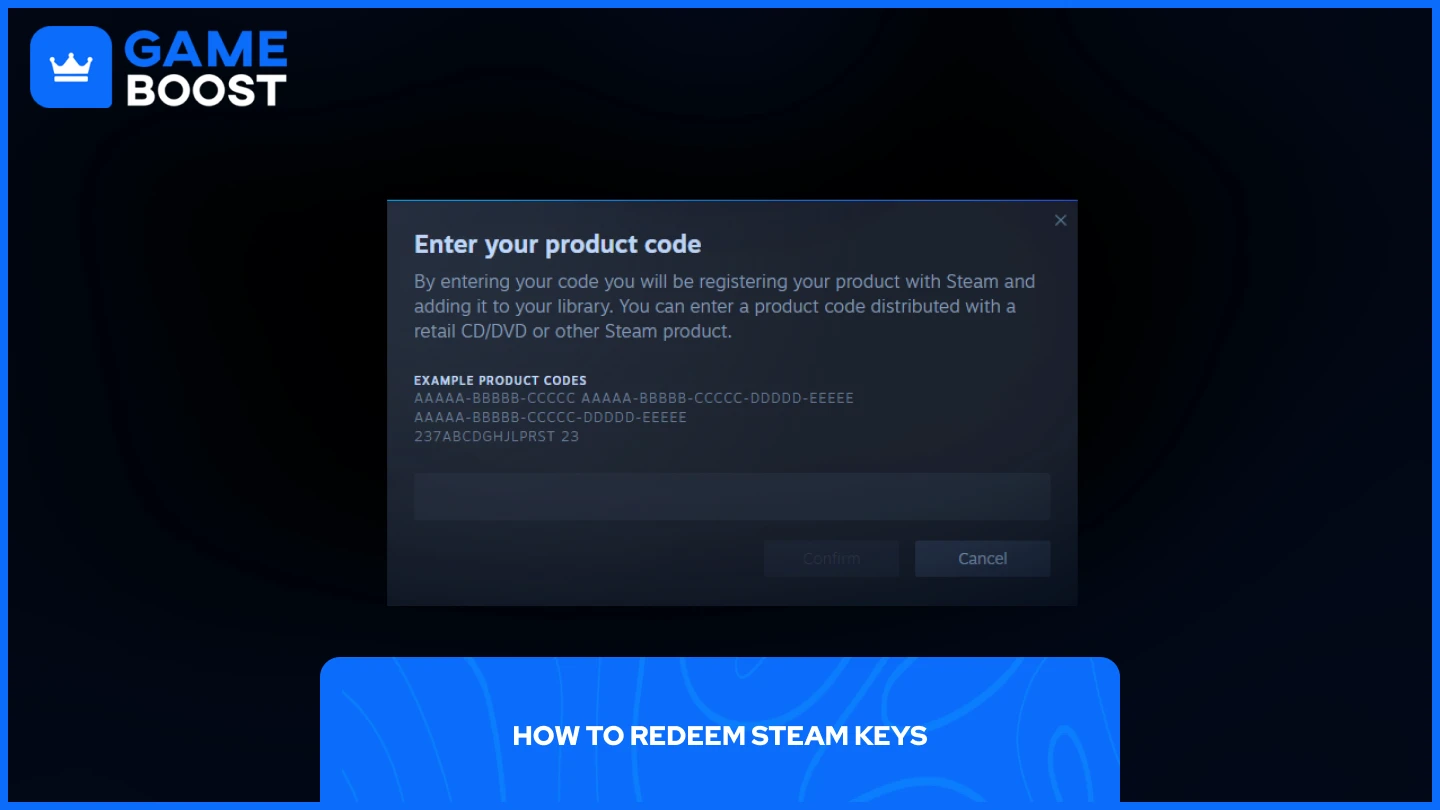
Het verzilveren van Steam-game- of DLC-sleutels is een eenvoudig proces wanneer je de stappen kent. Je kunt je codes activeren via de desktopclient of via je webbrowser.
Desktopclient
- Start Steam op & log in op je account
- Klik linksonder op "Add a Game"
- Selecteer "Activate a Product on Steam"
- Voer je code in
- Klik op "Confirm"
Webbrowser
- Ga naar Steam & log in op je account
- Klik rechtsboven op je gebruikersnaam
- Kies "Account Details"
- Onder "Store & Purchase History"
- Selecteer "+ Add funds to your Steam Wallet"
- Kies "Redeem a Steam Gift Card or Wallet Code"
- Voer je code in en klik op "Continue"
Of ga gewoon naar de Steam tegoedcode inwisselen pagina, log in op je account, en voer je code in.
Zodra je deze stappen hebt voltooid, voegt Steam het spel of de DLC automatisch toe aan je bibliotheek. Als je tijdens het proces foutmeldingen tegenkomt, controleer dan je code op juistheid of neem contact op met Steam Support voor hulp.
Hoe Steam Wallet-codes in te wisselen
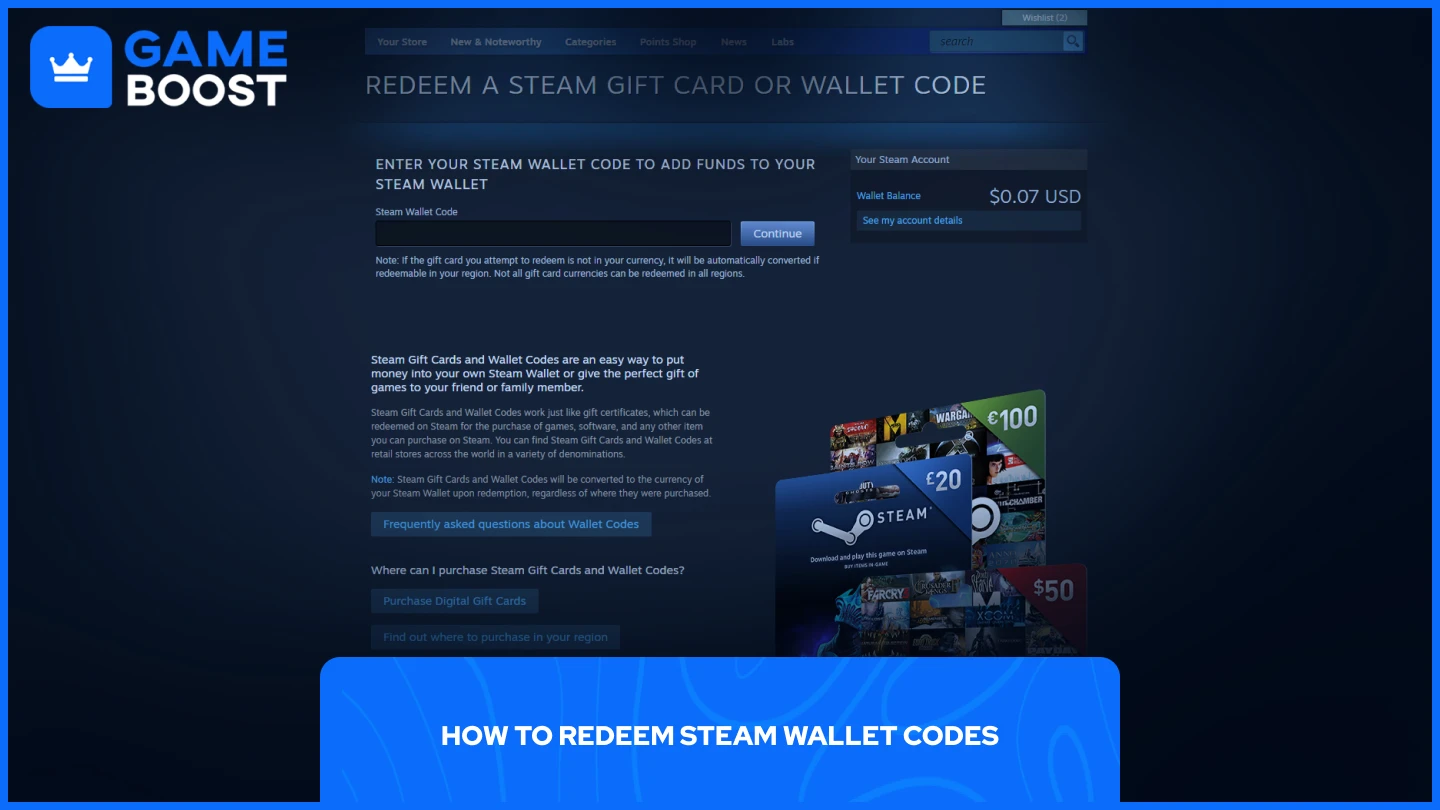
Het inwisselen van Steam Wallet-codes volgt een consistent proces, of je nu de desktopclient of een webbrowser gebruikt. Stappen voor het inwisselen van een Steam Wallet-code:
- Open de Steam Client of Steam in de webbrowser
- Klik op je profielicoon rechtsboven en kies "Accountgegevens"
- Selecteer "+ Voeg geld toe aan je Steam Wallet" in de categorie "Store & Aankoopgeschiedenis"
- Klik op "Los een Steam Gift Card of Wallet Code in"
- Voer de code in en klik op "Doorgaan"
Nadat u deze stappen heeft voltooid, wordt het saldo onmiddellijk aan uw Steam Wallet toegevoegd. Controleer altijd of de valuta en het bedrag overeenkomen met wat u verwachtte voordat u de transactie afrondt. Als uw code niet werkt, controleer dan op typefouten of neem contact op met Steam Support met uw aankoopbewijs voor hulp.
Veelgestelde Vragen
Kan ik Steam-codes inwisselen via de Steam mobiele app?
Ja, je kunt codes inwisselen via de Steam mobiele app. Het proces is hetzelfde als op de desktop en in de browser:
- Open de Steam mobiele app
- Klik op je icoon in de rechterbovenhoek
- Ga naar Accountdetails
Vanaf daar volg je dezelfde inwisselstappen als op andere platforms.
"Product Niet Beschikbaar in Jouw Regio" – Wat Nu?
Als je de foutmelding Product Niet Beschikbaar in Jouw Regio ontvangt, is je Steam-code regio-beperkt en niet compatibel met de locatie van je account.
Deze fout treedt op omdat Steam-sleutels in verschillende regionale versies voorkomen. Sommige zijn beperkt tot Europa, andere zijn alleen beschikbaar in specifieke landen, terwijl globale sleutels wereldwijd werken. Controleer altijd de regionale beperkingen van de sleutel voordat je koopt.
Als je een key hebt gekocht die niet werkt in jouw regio en deze nog niet hebt geactiveerd, neem dan onmiddellijk contact op met de verkoper om een terugbetaling aan te vragen. De meeste legitieme verkopers zullen helpen het probleem op te lossen als de key ongebruikt blijft.
“Activeer Alsjeblieft Eerst het Originele Spel” – Wat Nu?
Deze fout verschijnt wanneer je probeert DLC te activeren zonder het basisspel te bezitten. De oplossing is eenvoudig—je moet eerst het hoofdspel kopen en activeren.
Bijvoorbeeld, als je probeert Elden Ring Shadow of the Erdtree te activeren, vereist Steam dat je Elden Ring bezit voordat de DLC kan worden geactiveerd. DLC-inhoud is ontworpen als een uitgebreide uitbreiding van het originele spel en kan niet zelfstandig functioneren.
Ik kan mijn code niet inwisselen, wat kan ik doen?
Controleer eerst of je de code correct hebt ingevoerd. Let op typfouten, verwarring tussen vergelijkbare tekens (zoals 0/O of L/i) en zorg dat er geen extra spaties zijn toegevoegd. De meeste Steam-codes volgen een specifiek formaat met streepjes op bepaalde plaatsen.
Neem contact op met de verkoper als de code blijft falen. Geef uw aankoopbewijs en details over het foutbericht. Legitieme verkopers reageren doorgaans snel en kunnen vaak verifiëren of een code al is ingewisseld of een vervanging bieden.
Neem als laatste stap contact op met Steam Support. Zij kunnen soms de codegeschiedenis achterhalen om te bepalen of activatieproblemen het gevolg zijn van technische problemen in plaats van een ongeldige code. Voeg screenshots van foutmeldingen en een aankoopbewijs toe bij het indienen van je supportticket.
Laatste woorden
Het inwisselen van Steam-codes is eenvoudig zodra je de juiste stappen kent. Of je nu gamekeys, DLC-inhoud of walletcodes activeert, het proces volgt vergelijkbare patronen op alle platforms. Door de bovenstaande gidsen te volgen, kun je veelvoorkomende fouten vermijden en snel toegang krijgen tot je aankopen. Blijven problemen zich voordoen? Controleer dan de nauwkeurigheid van je code, neem contact op met de verkoper of raadpleeg Steam Support voor een oplossing.
Je bent klaar met lezen, maar we hebben nog meer informatieve content waar je van kunt leren. Daarnaast bieden we game-changing services die jouw gaming ervaring naar een hoger niveau kunnen tillen. Wat wil je hierna doen?
“ GameBoost - Het all-in-one gaming services platform dat écht het leven van gamers beter wil maken. Of je nu op zoek bent naar spelvaluta, items, accounts van topkwaliteit of boosts, wij fixen het voor je! ”





